
일상 업무에서 Word 문서의 그림을 아름답게 배치해야 합니다. 어떻게 해야 할까요? PHP 편집기 Xigua는 자세한 작업 프로세스를 제공합니다. 계속 읽으면 편집기에서 그림 크기 조정, 그림 자르기, 테두리 및 그림자 추가 등을 통해 Word 문서 그림에 전문적이고 아름다운 시각 효과를 주는 방법을 안내할 것입니다.
먼저 위의 [삽입]을 클릭하고 [일러스트]의 그림 대신 [SmartArt]를 선택하세요.

SmartArt 그래픽에서 적합한 그래픽 레이아웃 콘텐츠를 선택하세요.
아래 그래픽을 예로 들어보세요.
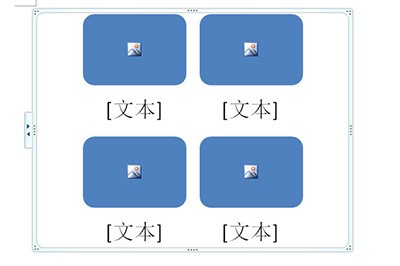
텍스트를 클릭하고 왼쪽의 텍스트 입력 창에서 선택한 후 스페이스바를 누르면 텍스트 내용이 삭제됩니다. 백스페이스 키를 누르지 마십시오. 그렇지 않으면 텍스트와 그래픽 프레임이 모두 삭제됩니다.

그래픽 상자를 마우스 오른쪽 버튼으로 클릭하고 [도형 서식]을 선택하고 채우기에서 [그림 또는 질감 채우기]를 선택한 다음 파일에서 그림을 삽입하고 마지막으로 그림 파일을 선택합니다.

확인을 클릭하면 그림 상자에 사진이 추가되고 나머지 몇 장도 같은 방법으로 추가됩니다. 이런 방법으로 그림을 추가한 후 그림의 크기와 위치를 균일하게 조정할 수 있습니다.

위 내용은 단어로 된 아름다운 그림 레이아웃의 작업 과정의 상세 내용입니다. 자세한 내용은 PHP 중국어 웹사이트의 기타 관련 기사를 참조하세요!